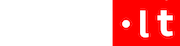
Cpu.lt naujienas galima perpublikuoti tik gavus raštišką administracijos sutikimą. Nebijokit, paprašykit, mes draugiški :) Jei vis dėl to nuspręsite "biški pavogti", būsim priversti imtis teisinių priemonių.
+(370) 684-97070
info(eta)cpu.lt
Nešiojamasis kompiuteris – be konkurencijos pats svarbiausias mūsų darbo, o dažniausiai – ir pramogų įrankis. Labai svarbu prisiminti, kad į sklandų kompiuterio veikimą reikia šiek tiek investuoti. Visų pirma, savo laiko. Reguliariai peržiūrėdami ir pakoreguodami kai kuriuos nustatymus galėsite būti tikri, jog jis veiks ilgiau bei pavyzdingiau. Taigi, kaip labai paprastai iš savo „Windows“ kompiuterio imti ir išsireikalauti šiek tiek daugiau?
Jūsų dėmesiui – Arnoldas Lukošius, „Tele2 Inovacijų biuro“ ekspertas, dalinasi penkiais patarimais, praversiančiais optimizuojant savo „Windows“ kompiuterio darbą.
Apšvietimo lygį geriau koreguoti rankiniu būdu. Atsidarykite nustatymų langą. Pasirinkite jame „Display“ (liet. Ekranas) ir atžymėkite varnelę prie pasirinkimo „Change brightness automatically when lighting changes“ (liet. Savaime pakeisti ekrano šviesumą, pasikeitus apšvietimui).
„Intel“ procesoriaus nustatymų koregavimui jums iš pradžių reikės parsisiųsti „Intel Graphics Command Center“ programėlę. Jeigu jos kompiuteryje nėra, ją rasite aplikacijų parduotuvėje „Windows Store“. Įdiekite programėlę, pasirinkite „System“ (liet. Sistema) > „Power“ (liet. Energija), o tada atžymėkite varneles prie užrašų „Adaptive brightness“ (liet. Adaptyvus šviesumas) ir „Display power savings“ (liet. Ekrano energijos tausojimas).
„HP“ kompiuteriai turi savo „HP Command Center“ programą, „Dell“ – „Dell Power Manager“, o „Lenovo“ – „Lenovo Vantage“ arba „Legion“. Atsidarę tokią programėlę joje rasite įvairių veikimo režimų, iš kurių galėsite pasirinkti tinkamiausią. Tarkime, „Performance“ režimas pagreitina centrinio (angl. Central Processing Unit, CPU) ir grafikos (angl. Graphics Processing Unit, GPU) apdorojimo blokų darbą, todėl kompiuteris lengviau susitvarko su grafiškai sudėtingesnėmis užduotimis, tokiomis kaip žaidimai ar vaizdo medžiagos redagavimas.
Režimas „Cool“ suteikia daugiau galios kompiuterio ventiliatoriams – tai ypač naudinga vasarą. Galų gale, režimas „Quiet“ ventiliatorius kaip tik nutildo, taupiau naudoja kitus resursus. Jį verta naudoti, jeigu atliekate nesudėtingas užduotis.
Taigi, jeigu norite, kad jūsų kompiuteris veiktų ilgiau, saugiau ir patikimiau, neatidėliokite atnaujinimų įrašymo. Pasirūpinkite tiek „Windows“, tiek paties gamintojo atnaujinimais. Visus juos galite rasti vienoje vietoje. Tiesiog įsijunkite „Windows Settings“ (liet. „Windows“ nustatymai) langą, paspauskite „Update & Security“ (liet. Naujinimas ir sauga), o tada pasirinkite „Check for Updates“ (liet. Tikrinti atnaujinimus). Sistema pati atliks prieinamų atnaujinimų paiešką. Jums teliks paspausti patvirtinimo mygtuką. Kuo dažniau atliksite šį veiksmą, tuo mažiau laiko sugaišite atnaujinimų įsirašinėjimui ir mėgausitės sklandesniu kompiuterio darbu.
Ekrano skalę pakeisti labai paprasta. Bet kur darbalaukyje paspauskite dešinįjį pelės klavišą ir atsiradusiame langelyje pasirinkite „Display Settings“ (liet. Ekrano nustatymai). Akimirksniu pateksite į naują lentelę. Joje be kitų dalykų pamatysime užrašą „Change the size of text, apps and other items“ (liet. Pakeisti teksto, aplikacijų ir kitų elementų dydį). Šalia jo varnele bus pažymėtas vienas iš raiškos formatų, ko gero, „Default“ (liet. Numatytasis). Pažymėkite tą, kurio raiška mažesnė už dabartinę. Iš karto pastebėsite, kad raidės pasidarė plonesnės, o ekrane atsirado daugiau vietos, kurią išnaudoti galima atsidarant daugiau langų.
Pradėkime nuo greitojo paleidimo funkcijos. Ji veikia taip, kad kompiuteris užmigdamas išsaugo dalį informacijos apie tai, ką operacinė sistema veikė iki tol. Tai reiškia, kad, kitą kartą atsidarius kompiuterį, programos greičiau aktyvuosis. Patogu. Kam tada išjungti šią funkciją? Visų pirma, „Fast Startup“ ne visada suveikia optimaliai. Automatiškai paleista programa šiek tiek stringa, tad ją tenka išjungti ir įjungti iš naujo. Be to, kompiuteris taip sunaudoja daugiau energijos, o ir sutaupote viso labo kelias sekundes.
„Fast Startup“ išjungsite paieškos lange parašę „Power & Sleep Options“ (liet. Energijos ir užmigdymo pasirinkimai), o tada pasirinkę „Additional Power Settings“ (liet. Papildomi energijos nustatymai) > „Change Settings“ (liet. Keisti nustatymus) ir atžymėję varnelę prie užrašo „Fast Startup“. Šią funkciją kaip tik labai patogiai pakeisite išsirinkdami automatiškai paleidžiamas programėles. Tiesiog paieškos lange įrašykite „Startup Apps“ (liet. Paleisties programos) ir atsivėrusiame lange išsirinkite norimas programėles.